できるだけ安く、性能の良いパソコンを買いたいと思った時に、候補の一つとしてレノボのパソコンを検討している方も多いと思います。
ですが、SNSを見ると「レノボはやめとけ」「危険だから買ってはいけない」といった口コミも見られ、不安になってしまうことも。
今回は、レノボを購入しようか検討してる方に向けて、以下の内容でまとめてみました。
クーポンコードや学割、レノボのよくあるトラブル対処法についてもお伝えしていきます。
レノボは買ってはいけない?評判まとめ
レノボの評判をSNSで調べてみると、以下のような口コミが見られました。
「やめとけ」「危険だ」といった意見があると、これから購入を考えている方は不安ですよね。
ですが、レノボは性能やデザインに関する良い口コミも沢山あります。

かなり賛否が分かれていますが、本当に性能が高くて安いんだったら、とても魅力的ですよね。本当のところはどうなんでしょう。
悪い評判と良い評判、それぞれ詳しく見ていきましょう。
Lenovo(レノボ)はやめとけ?悪い評判
レノボの悪い評判を調べてみると、以下のような口コミが見つかりました。
スパイウェアの危険性やアメリカでは使用禁止といった側面から、やめとけといった意見が多くあるようです。

実際にスパイウェアはあるのか、アメリカで禁止になっているのかなども詳しく調べてみました。
レノボのタブレットはやめとけ・おすすめできない?
SNSではレノボはやめとけといった意見があり、タブレットだけでなく、パソコンでも同じような意見が多く見られました。
パソコンわかんねえんだけどレノボはやめとけってのは知ってる。家のPCはレノボ(絶望)引用元:Twitter-@MIDORI_A1RFORCE
その理由として、故障に対するサポートに不満があるといった口コミも。
マジでレノボだけはやめとけ、サポートなぞいらん、故障も自分で直すという人ならお勧め 引用元:Twitter-@kumanara
調べてみると、なかなか電話サポートに繋がらない、1年保証が切れていると延長保証加入のために追加料金を取られるといったことがあるようです。
ですが、パソコンメーカーのサポートは問い合わせ件数が多いため、なかなかつながらないといった事例は多く、レノボだけに限ったことではないという意見も。
Lenovoのサポートに電話したら5分で解決した 症状と解決策が単純だったのもあるけど、土日でもサポート電話窓口開いててタライ回しにされず無償対応してくれただけでもめちゃくちゃ好印象 引用元:Twitter-@Langley_Invest
電話がつながれば、サポートはきちんとしてくれるので、根気よくかけ続けることが必要なようです。

土日は特につながりにくいので、平日の日中に問い合わせしてみると良いかもしれません。
レノボはスパイウェアの危険性あり?
レノボはやめとけという理由の一つに、スパイウェアの危険性についての意見も多く見られました。
おいおいレノボはやめとけw つい最近マルウェア仕込んで出荷してたメーカだぞ。引用元:Twitter-@EXS_Pudding
マルウェアとは、パソコンなどのデバイスに保存された金融情報や医療記録、プライベートなメールやパスワードなどを抜き取るウイルスのこと。
実際に2014年9月~12月にかけて出荷されていたレノボ製の個人、家庭向け製品に「Superfish」と呼ばれるマルウェアが搭載されていたことをレノボ自身が認めており、現在ではその搭載を停止しているということを発表しました。
ですが、現在でも出荷されているThinkPadやShinkCentreといったThinkシリーズの全てにユーザーのデータを収集するプロセスが埋め込まれています。
レノボ製品(ThinkPad)に仕込まれてたスパイウエア「Lenovo Customer Feedback Program 64」を無効化・削除完了。引用元:Twitter-@hama8105
このプログラムは、収集したユーザーデータを自動的にレノボのサーバに送信しており、レノボもその内容を認めていますが、個人を特定できるデータではないと発表しています。
購入後、無効化、削除ができるので、データ収集が不安な場合は対応が必要です。

無効化・削除した後は、ウイルス対策ソフトを使用するといった対策を講じれば、安心して使用できますね。
レノボはアメリカ禁止でやばい?
レノボはアメリカ国内で使用禁止になっているわけではありませんし、今でも販売されています。
ですが、アメリカ国防省ではレノボ製パソコンの使用を禁止しているようです。
レノボは以前からバックドアがあるので、アメリカ政府機関では使用禁止ですね 引用元:Twitter-@takayuk32205976
バックドアが設置されたパソコンなどのデバイスは、第三者により自由にシステム内部に侵入し、簡単にコンピュータ内にアクセス、遠隔操作が可能になってしまうというプログラムです。
実際にレノボ幹部が中国国内向けに販売している商品について、中国政府の要望により、政府が国民の動向を監視できるようにするためのバックドアを仕込んでいるといった内容をほのめかしています。
Lenovoは現在セキュリティ面に於いて アメリカやイギリスで締め出しを喰らってます 官公庁での使用が禁止されるレベル・・と言えば お察しいただけるかと・・引用元:Twitter-@DeathBlue_XXX
先述のレノボ幹部は、国外向けの商品に対してはバックドアの搭載を否定しています。
2013年にオーストラリアの経済紙がオーストラリア・アメリカ・イギリス・カナダ・ニュージーランドの情報・防衛機関でレノボ製品の使用禁止を報じましたが、オーストラリア国防省はそれを否定。
現在でも世界各地でレノボ社製品は使用されているようです。

現在もオーストラリア官公庁ではレノボ社製品を使用している所があるようですよ。
レノボのideapad330は動作が遅い?
SNSで口コミを見ていると、レノボのノートパソコン「ideapad330」の動作が遅いといった意見が見られました。
今使ってるノートPC、Lenovoのideapad330で、メモリ4G 使用率86%なんだけど、Progateしてても遅すぎて思うように学習が進まない…引用元:Twitter-@Hirokazu391
2019年に発売されたideapad330は、4GBのメモリが搭載されているため、使用率80%を超えると、どうしても処理速度が遅くなってしまいます。
パソコンのメモリは、データ処理を行うためのスペースのことで、このスペースが広いと、同時にいくつものソフトを動かしてもスムーズに作業できるのですが、容量が足りないと動作が遅くなったり、最終的にフリーズしてしまうことも。
現在販売されている「Lenovo IdeaPad Slim 170」は8GBが2枚、合わせて16GBが搭載されているので、問題の処理速度は改善されています。

処理速度が気になる場合は、購入の際にメモリやプロセッサーをチェックするようにしましょう。
Lenovo(レノボ)のパソコンの良い評判
レノボには性能が高い、安いといった良い評判もたくさん見られました。
ここからはレノボが人気の理由についてもお伝えしていきます。

特に学生さんや経費を抑えたい企業さんに人気が高いようですよ。
レノボのノートパソコンは性能が高い
レノボはその性能の高さからSNSでも人気の声が多く見られました。
会社で使っているレノボ(PC)を新しくした。やっぱり性能は段違い。これで快適に使えそう。引用元:Twitter-@morizo21
同じ価格帯でも、購入時期が1年違うだけで、搭載しているプロセッサーやメモリなど性能はかなり上がります。
レノボって安くて性能も高いから理想にピッタリなメーカーだからここのにしようかと考えてる。引用元:Twitter-@HINA_LOVE
また、レノボは他メーカーよりも全体的に価格が安いため、同価格帯で比べるとレノボの方が性能的に高いという場合が多いようです。

パソコンやタブレットは購入費用が高いので、少しでも性能が高い物を買えると嬉しいですよね。
レノボは安い|理由は?
レノボは他メーカーに比べて安いのも魅力の一つ。
その理由にできるだけ無駄を省いた作りをしているというのもあるようです。
私がLenovoのPC(Windows10,i5,メモリ8GB,容量1TB)を選ぶ理由。国産品じゃないので無駄なソフトインストールされてない!そしてなにより安い!引用元:Twitter-@e_jyou
レノボ製品の中でも10万円を切っている製品のほとんどはWordやExcelといったMicrosoft Officeのソフトが入っていなかったり、1ヶ月無料の試用版しか入っていなかったりします。
WordやExcelの代わりに無料で使えるGoogleドキュメントやスプレッドシートを使うといった方は、かなり費用を抑えられますね。
レノボに供給されるRyzenはESに近い初期チップだから安いという理由があったり?引用元:Twitter-@hamolaty
レノボの安価なシリーズにはプロセッサーが初期チップに近いものだったり、搭載しているメモリが少なかったりというものもありますが、最新チップを載せている製品もあるので、使用目的や予算に合わせた製品選びができます。

普段使いでネットや動画くらいしか見ないといった方は、できるだけ初期搭載ソフトなどを無くして価格を抑えたいですね。
レノボはゲーミングPCも人気
レノボにはリーズナブルなラインのLOQ、ハイパフォーマンスなLegionという2つのゲーミングPCシリーズがあります。
ゲームにとって重要な操作性についても評判が良いようです。
レノボのゲーミングPCを即購入。キータッチが抜群に良かった。これは、キーがやや「ゴム」っぽく、グリップが効いて、打ちやすかった。引用元:Twitter-@XpahSJndlSYo7Tb
最近では国際大会なども頻繁に行われており、オンラインゲームの人気が高まっています。
そのため、人気モデルは納期に時間がかかることもしばしば。
LenovoのゲーミングPCいいですね!人気があるから納期が長いですけど、即納モデルなら問題ないですもんね 引用元:Twitter-@drivehama55
ゲーミングPCの中には即納モデルもあるので、今使っているPCが壊れて早く欲しい!といった方は、即納モデルを選ぶようにしましょう。

キーボードや本体がイルミネーションのように光るので、デザインとしてもかっこ良い製品が揃っていますよ。
ThinkPadを使ってる人はかっこいい印象
ThinkPadはレノボの中で、最も人気といっても過言ではない、主にビジネス向けのノートパソコンシリーズ。
元々2004年にレノボがIBMを買収する前から販売され、人気があったモデルでIBMの本国でもあるアメリカを始め世界各国でもファンの多い製品です。
王様達のヴァイキングっていうハッカーが主人公の漫画を読んでかっこいいってなったのでThinkPadを買った。かっこいい!引用元:Twitter-@CookieProducer
2013~2019年までビッグコミックスピリッツに連載されていた漫画「王様たちのヴァイキング」では、主人公の天才ハッカー「是枝一希」が2005年IBM製のThinkPadX41を愛用しており、その影響でThinkPadを購入したという声も多く見られました。
そういえば中学生男子には、いや、女子にもか、thinkpadがかっこいいといわれたんですよ。つまり最近私はかっこいいはず。トラックポイントに興味津々だった。引用元:Twitter-@SSU000
キーボードの真ん中にあるトラックポイントは、マウスのような役割を果たしており、その見た目から「赤ポチ」とも呼ばれています。
タイピングする際のホームポジションから手をほとんど話さずにカーソルを動かすことができるので、作業効率が良く、その機能がビジネスマンから人気である理由の一つとなっているようです。

トラックポイントに慣れてしまうと、付いていないノートパソコンには戻れないといった声も。仕事のできるビジネスマンに選ばれるThinkPadはかっこいいですよね。
Lenovo(レノボ)はどこの国?中国製?
レノボは本社が中国北京にある中国企業です。
IdeaPadなど、ほとんどの製品は中国で生産されていますが、一部のThinkpadは日本の山形県米沢市で生産されています。
海外生産よりも納期が早いのが特徴ですが、生産されているモデルが少ないため、選択肢が狭いのが残念なポイント。
レノボのショッピングサイトでも米沢生産モデルとして掲載されており、国産PCが欲しい方に人気のモデルです。

米沢生産モデルは最短5営業日で納品されるので、急ぎでパソコンが欲しい方にオススメです。
Lenovo(レノボ)のEクーポンコードの確認方法
レノボにはメルマガ会員限定で配布されるEクーポンと呼ばれるクーポンコードがあり、購入の際、Eクーポンコードを入力することで、特別割引が適用されます。
メルマガはレノボの公式サイトから登録できるので、購入前に登録しておくのがおすすめです。

メルマガではEクーポンだけでなく、タイムセールや限定セール、期間限定のキャンペーン情報なども配信されるので、登録しておくとお得ですよ。
Lenovo(レノボ)を学割で買う方法|学生ストア
レノボの公式サイトには学割価格でお得に購入できる、学生ストアのページがあります。
小学校、中学校、高校、大学、専門学校の学生だけでなく、その保護者や教職員、予備校に通う浪人生なども対象です。
学生ストアで購入できるコンピュータ本体の台数は年間5台までと制限されていますが、家族に一人でも学生がいる場合は、家族分も学割価格で購入できるため、かなりお得です。

学生ストアで購入するには、公式サイトの専用ページから事前に名前や学校名等の情報を入力し、登録する必要があります。
Lenovo(レノボ)のよくあるトラブル【対処法】
レノボを実際に使用している方から様々なトラブルの声も聞かれました。
今回は以下4つのトラブルについて、対処法をお伝えしていきます。

なかなかサポートに繋がらないといった時に、ぜひ参考にしてみて下さいね。
①ノートパソコンやタブレットが起動しない
ノートパソコンやタブレットで多いのが電源が入らない、電源は入るけど起動しないといったトラブル。
ノートパソコン正月からぶっ壊したみたい。。。起動しない。。レノボのロゴでくるくる。。引用元:Twitter-@melbourne_topo
お正月はサポートもつながりにくいので、困りますよね…。
レノボのノートパソコンが起動しない理由として不要な電力が本体内に帯電しているといった原因が挙げられます。
Lenovoのパソコンが起動しない時の対処法●帯電している不要な電力を放電する コンセントの電源を抜いて放置で直りました 対処法としてお試しあれ 引用元:Twitter-@Paintin88996833

放電しても起動しない場合は故障の可能性が高いので、サポートセンターに電話しましょう。
②画面が真っ暗なのに電源はついてる
電源が入っているのにディスプレイがつかなかったり、突然画面が真っ暗になるといったトラブルも発生しています。
最近、家のノートPC@レノボが、突然画面が真っ暗になる。何を押しても無反応だけど音楽聴いてたら音は鳴り続けてるのでディスプレイの問題なんやろか。引用元:Twitter-@rin_t
最初から画面が真っ暗な場合は、起動が止まっている可能性があるため、電源ボタンを長押しし、強制終了させ、再起動してみましょう。
また、外付けHDDなど、外付け機器をいくつか付けてい場合は、動作に必要な電力が不足し、画面が正常に映らないといったこともあるので、一度電源を落とした後、外付け機器を外し、再度起動することで復活することもあります。
ディスプレイの不具合かどうか確認するには、外部モニターを持っていると、接続してすぐに確認できるので便利です。

家で作業する場合は、外部モニターがあると大きな画面で作業できるので、普段から1台持っておくと良いですよ。
③充電できない
レノボのノートパソコンが充電できなくなったという口コミがSNSで多く見られました。
Lenovo ThinkPad E14 購入して16台中7台ともバッテリー充電できない問題が……。引用元:Twitter-@Knorr_CS
ACコンセントを接続しても充電できない場合は、接触不良やバッテリーの劣化の可能性がありますので、まずは以下の対処方法を試してみましょう。
- 電源ケーブルやACアダプタの接続を確認する
- バッテリー充電ランプを確認する
通常はオレンジのランプが点灯していますが、点滅している場合はバッテリーに何らかのエラーが発生しています。 - バッテリーの接続を確認する
バッテリーパックが取り外せる機種の場合は、数回取り外しと取り付けを繰り返し、改善するかどうか試してみましょう。 - 放電を行う
- バッテリーのリフレッシュを行う
以上を試してみても直らない場合や、買って間もない商品の場合は初期不良も考えられますのでサポートセンターに連絡しましょう。

バッテリーは充電を繰り返すうちにどんどん劣化していきます。バッテリー交換で治る場合もあるので、早めに対処するようにしましょう。
④カメラが映らない
レノボのノートパソコンで内臓カメラが映らないといった口コミも多く見られました。
PC(Lenovo)の内臓カメラが映らない、灰色の背景にカメラに斜線がかかってる状況、F8キーを強めに押したらなんとかなったのでキーボードの問題だったのか?引用元:Twitter-@absolute_15_03
レノボではF8がカメラON/OFFのファンクションキーになっています。
また、Lenovo Vantageを起動し、クイック設定からカメラオプションが有効になっているかどうか確認し、有効になっていなければ設定します。
それでも解決しない場合は、放電やドライバーの更新などを試してみましょう。

今まで映っていたのに急に映らなくなったという場合は、故障も考えられるので、サポートセンターに連絡しましょう。
まとめ
今回はレノボの評判について、実際の口コミを交えながらまとめてみました。
データ収集に関しては、ユーザーに有益な広告を配信するために、レノボに限らず他のPCメーカーやソフトメーカーでも行われています。
レノボの製品は他メーカーに比べて安価で性能が高い物が多いので、少しでもコストを抑えたい企業や購入費用を節約したい学生さんにおすすめのメーカー。
使用用途や予算に合わせたメーカーや製品選びをすることで、自分にぴったりのパソコンに出会えますよ。
今回の記事を参考に、ぜひ快適なパソコンライフをお過ごしください。



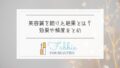

























コメント